Como conectar e usar um mouse no Android
De acordo com Steve Jobs, seu dedo é o "melhor dispositivo apontador do mundo", tornando-o ideal para dispositivos com tela sensível ao toque. Os telefones e tablets Android são intuitivos, suportando interação por meio de pontos, gestos, deslizamentos e muito mais.
Mas às vezes um dedo não é suficiente. É quando um mouse se torna útil. Aqui está o que você precisa saber sobre como conectar um mouse a qualquer dispositivo Android.
Por que você precisa conectar um mouse ao Android?
Não se trata apenas do dispositivo apontador humano. Existem três tipos de mouse de computador que você pode conectar ao Android:
- USB
- Bluetooth
- Mouse sem-fio
Mas por que você pode usar um mouse com o Android?
- Acessando remotamente um computador desktop
- Jogando jogos de estratégia
- Jogar jogos retro emulados
- Controlar um centro de mídia baseado em Android (por exemplo, Kodi)
- Usando um ambiente de desktop no Android para fins de produtividade
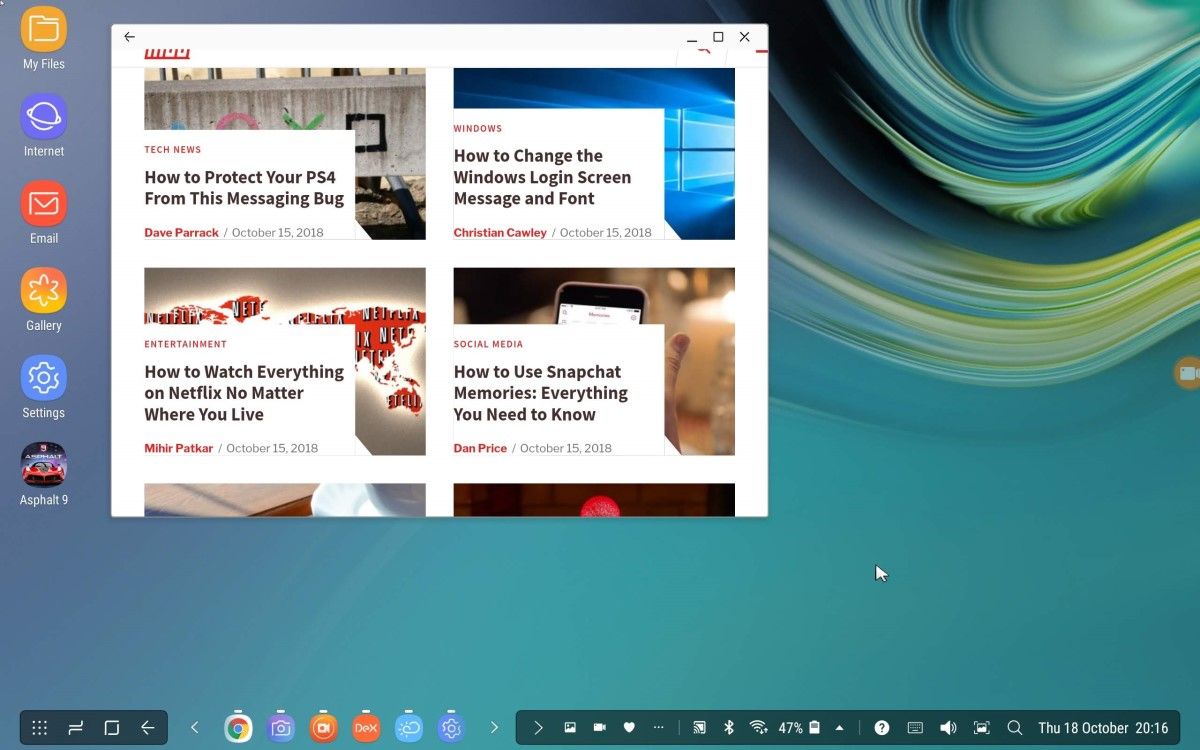
O Android é flexível o suficiente para fazer tudo isso e muito mais. Melhor ainda, você pode conectar um mouse para melhorar sua interação com essas tarefas.
Qual é a aparência de um mouse no Android?
Se você nunca viu um mouse sendo usado no Android, ele se parece muito com o que você esperava. O Android tem um ponteiro integrado que aparece quando um mouse é conectado. Assim que ele aparecer, você pode mover o mouse, clicar com o botão esquerdo ou direito para tocar uma vez e clicar longamente para tocar longamente.
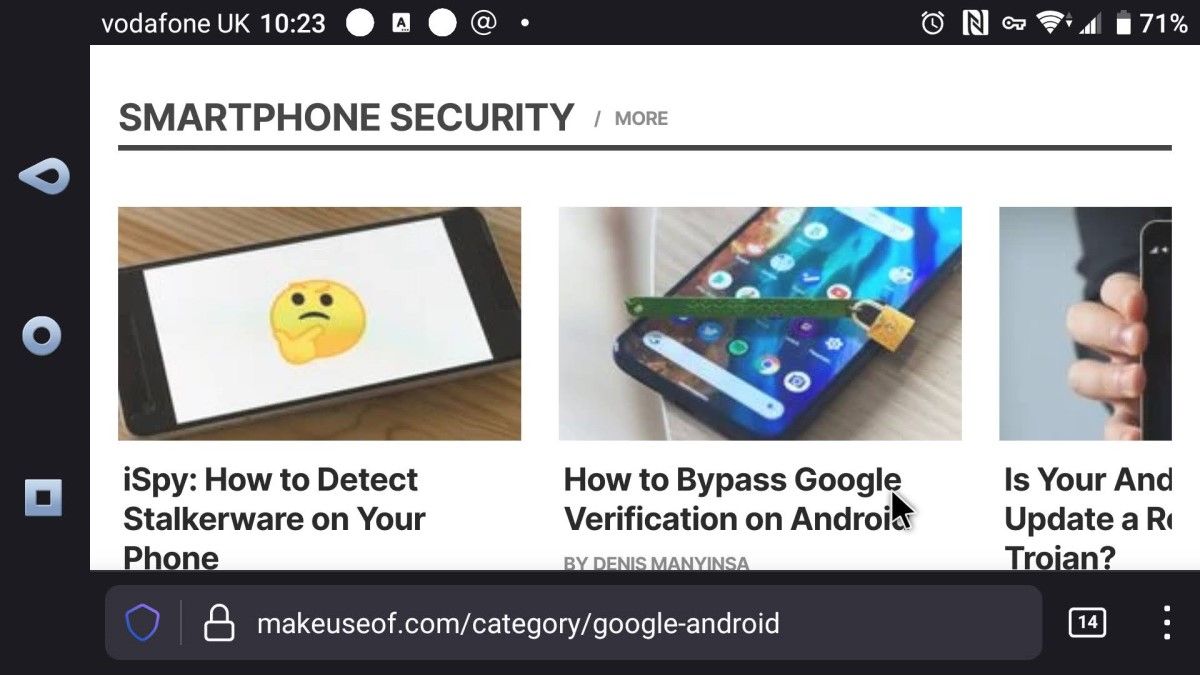
Continue lendo para descobrir como conectar esses tipos de mouse ao seu telefone, tablet ou decodificador Android.
Conecte um mouse USB ao Android via OTG
Se você possui um mouse USB, pode conectá-lo a qualquer dispositivo Android compatível com OTG.
USB On-The-Go (OTG) é um padrão usado em todos os telefones e tablets Android desde que o modo host USB foi introduzido no Android 3.1 (Honeycomb). O suporte não era amplo no início, mas atualmente o USB OTG está disponível em todos os aparelhos.
Obtenha o cabo OTG certo para o seu dispositivo
Conectar um mouse USB ao seu Android é simples, mas como você faz isso depende do seu dispositivo Android.
Telefones e tablets mais antigos (e aqueles baseados em um design mais antigo) exigirão um adaptador OTG compatível com Micro USB .
Dispositivos mais modernos, no entanto, possuem portas USB Type-C. Como tal, é necessário um adaptador OTG USB-C .
(Se você quiser usar um mouse USB com um decodificador de TV Android, provavelmente não precisará de um cabo OTG. Em vez disso, o mouse deve ser conectado diretamente a uma porta USB A padrão.)
Com o cabo OTG certo à mão, basta conectá-lo ao seu dispositivo Android e, em seguida, conectar o mouse. Mova o mouse e você verá o ponteiro na tela.
Use um mouse Bluetooth com Android
Talvez a maneira mais desejável de usar um mouse com Android seja confiar no Bluetooth.
- No Android, deslize dois dedos de cima para baixo na tela
- No menu Configurações rápidas , role até encontrar o Bluetooth
- Pressione longamente Bluetooth
- Toque em Parear novo dispositivo
- Em seu mouse Bluetooth, torne o dispositivo detectável, de acordo com as instruções do fabricante
- Espere enquanto os dispositivos emparelham
Depois de concluído, você deverá ver um ponteiro do mouse na tela do telefone.
Um mouse sem fio pode se conectar ao Android?
Ratos sem fio vêm com seu próprio receptor de rádio incluído. Esses pequenos dongles USB geralmente são inseridos em um orifício sob o mouse. Como tal, o mouse e o receptor são pré-configurados para funcionarem juntos.

Para usar um mouse sem fio com Android, você precisará do adaptador OTG USB certo para o seu dispositivo (veja acima).
Em seguida, basta conectar o dongle ao adaptador USB OTG. Você deve ver o ponteiro do mouse aparecer na tela, como acontece com os outros métodos.
Sem mouse, mas precisa de um ponteiro?
E se você estiver desesperado por um ponteiro do mouse na tela do Android, mas não tiver um mouse ou adaptador OTG?
A melhor solução é usar um aplicativo que adiciona um ponteiro do mouse ao seu dispositivo Android. Uma opção é o mouse sempre visível, um aplicativo que sobrepõe um ponteiro na tela do Android.
Download: mouse sempre visível (grátis)
Uma vez instalado, este aplicativo precisa de permissão para ser usado como um serviço e como uma sobreposição. Ele solicita que você habilite essas configurações.
Você pode então arrastar o dedo pela tela em um pequeno ícone de mouse. Ao lado do ícone, há um ponteiro do mouse que você controla. O mouse sempre visível inclui o reconhecimento de rosto e há uma opção para ativar o botão esquerdo do mouse com um sorriso. Descobrimos que isso não funciona muito bem, mas basta clicar.
Várias opções avançadas estão disponíveis neste aplicativo, desde o tamanho do mouse e sensibilidade até a seleção de cores. No geral, essa é uma maneira útil de trazer um ponteiro do mouse para o Android.
Conecte um mouse ao seu Android com um dock
Mouses com cabo Bluetooth, sem fio e USB também podem ser conectados ao Android por meio de um dock.
Este é um dispositivo que conecta seu telefone ou tablet a um monitor, unidade de disco rígido, até mesmo cabo Ethernet. Tradicionalmente usados para laptops, mais recentemente os docks têm compatibilidade estendida para torná-los adequados para telefones e tablets.
Basta conectar o mouse no dock, enganchar o dock no telefone ou tablet e adicionar qualquer outro hardware que deseja usar. Momentos depois, você desfrutará da sensação de desktop no Android, completo com controle do mouse.
Embora seja particularmente adequado para Samsung DeX, você pode usar um dock com a maioria dos telefones.
Você precisa configurar o mouse no Android?
Ao contrário de conectar, digamos, um controlador de jogo ao Android é que conectar um mouse requer pouca ou nenhuma configuração. É mais ou menos uma experiência plug and play, que é de grande benefício.
Por exemplo, se você deseja se conectar remotamente ao seu PC doméstico usando um telefone Android, conectar um mouse torna o controle mais preciso. Usando a Android TV? Um mouse torna a seleção de ícones muito mais rápida do que um controlador ou aplicativo remoto.
Se desejar um ponteiro maior do mouse, você pode ativá-lo na tela Acessibilidade.
- Abra as configurações
- Selecione Acessibilidade
- Role para exibir
- Toque no botão para ativar o cursor grande do mouse
Enquanto isso, se você estiver usando um ambiente de desktop móvel como o Samsung DeX, conectar um mouse faz sentido. É como usar um PC real, mas seu computador é seu telefone ou tablet.
Precisa usar um mouse no Android? Agora você pode
Com um mouse conectado ao Android, a produtividade pode ser maximizada. Embora você não possa usá-lo regularmente, saber como conectar qualquer tipo de mouse de computador ao Android é útil.
Mas não é apenas um mouse que você pode conectar ao Android. Você pode querer conectar um controlador de jogo USB ao seu telefone . Se precisar digitar, você também pode conectar um teclado ao seu telefone ou tablet.
